Nintendo Switch のゲームプレイを Discord にストリーミングするのは簡単ではありません。 Discordはそれを直接サポートしていないためです。ただし、これを可能にするいくつかのアプリケーションと専用のビデオ ストリーミング キャプチャ カードがあります。このチュートリアルでは、Switch のゲームプレイを Discord にストリーミングする手順を紹介します。
以下はコンテンツリストです。
Nintendo SwitchをDiscordにストリーミングするために必要なもの
私たちが知っているように、Discord は Nintendo Switch ゲームプレイのストリーミングを直接サポートしていません。したがって、Discord で直接ストリーミングすることはできません。ただし、スイッチのゲームプレイをシームレスにストリーミングするには、コンピューターまたは PC に依存する必要があります。さらに、次の項目を準備する必要があります。
- ビデオキャプチャカード
- ストリーミング ソフトウェア
- Discord アプリケーションと一部のケーブル
1: ビデオ キャプチャ カード
ビデオ キャプチャ カードは、Nintendo Switch のビデオ信号を読み取り、PC と OBS や VLC などのストリーミング ソフトウェアを使用して Discord で簡単にストリーミングできるデジタル信号に変換します。
ほとんどの PC とビデオ キャプチャ カードが必要です。 ラップトップには HDMI 出力ポートしかありません これにより、Nintendo Switch ドックなどのデバイスから信号を受信するシステムが制限されます。
オンライン ストリーミングをサポートし、オーディオ信号とビデオ信号の両方をサポートするビデオ キャプチャ カードを常に使用してください。

2: ストリーミング ソフトウェア
ビデオ ストリーミング ソフトウェアは、PC またはラップトップにインストールする必要があります。複数の無料ストリーミング ソフトウェアが利用可能です。 VLC と ノートスタジオ ビデオをシームレスにストリーミングできる最高の古典的なプログラムです。 VLC と OBS はどちらもオープン ソースであり、自由に使用できます。
- VLC UIがわかりやすいので初心者にもおすすめです。
- ノートスタジオ ビデオ録画などのより多くの機能を備えているため、上級者向けです。
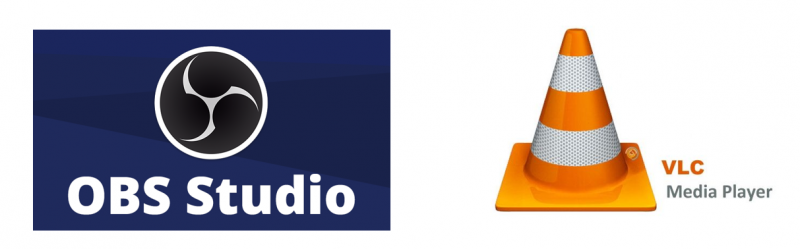
ノート: 独自のストリーミング ソフトウェアが付属しているビデオ キャプチャ カードはほとんどありません。ビデオ キャプチャ カードを PC に接続する前に、ビデオ キャプチャ カードの取扱説明書をお読みください。
この記事では、ストリーミング ソフトウェアとして VLC を使用します。
3: Discord アプリケーションと一部のケーブル
最後に、Discord アプリケーションをシステムにインストールする必要があります。ただし、DiscordのWeb版も使用できます。ただし、デスクトップの方が効率的であるため、代わりにデスクトップを使用することをお勧めします。
接続ケーブルも必要です HDMI や USB to USB C など。
Nintendo SwitchをDiscordにストリーミングする手順
必要なものをすべて集めたら、Nintendo Switch を Discord に接続するために必要な手順に進みます。
ステップ 1: Nintendo Switch をビデオ カードに接続する
1: Nintendo Switch の USB-C ポートを Dock に接続します。
2: 他のすべてのデバイスを Dock から切断します。これにより、ドックがビデオ信号を他のデバイスに送信できなくなります。
3: ドックにはHDMI出力ポートのみが含まれています。 HDMI ケーブルを使用してドックとビデオ キャプチャ カードを接続します。 Dock の出力は、ビデオ カードの HDMI 入力に接続されます。
4: ビデオ カードの USB 出力を PC の USB ポートに接続します。一部のキャプチャ カードには USB 出力ポートがあるため、システムに直接接続します。
5: 接続したらニンテンドースイッチの電源ボタンを押します。これにより、PCにSwitch画面が表示されます。
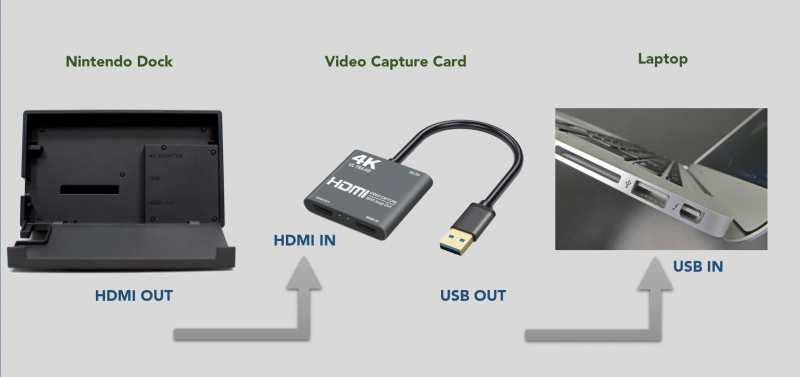
ステップ 2: ビデオ ストリーミング ソフトウェア (VLC または OBS Studio) をセットアップする
ビデオ ストリーミング ソフトウェアは、ライブ ゲームプレイを不協和音にリンクします。 VLC をセットアップするには、次の手順に従います。
1: 任意のテキスト エディターを開き、指定されたコードを貼り付けます。
「C:\プログラム ファイル \の ideoLAN \の LC \の lc.exe' 表示: /// :dshow-vdev= 『ゲームキャプチャー HD60 S(動画)(#01)』 :dshow-adev= 「ゲームキャプチャー HD60 S (オーディオ) (#01)」 :dshow-アスペクト比= 「16:9」 :dshow-audio-samplerate= 48000 :dshow-オーディオチャンネル= 2 :ライブキャッシング= 0 :dshow-fps= 60引用符は重要なので、コードをコピーするときに削除されないようにしてください。次に、それに応じてオーディオとビデオのデバイス名を変更します。の後にオーディオおよびビデオ デバイス名が表示されます。 dshow-adev と dshow-vdev それぞれ。

他のフォルダーにインストールした場合、VLC インストール ディレクトリのアドレスは異なる場合があります。住所に合わせて更新してください。
C:\Program Files\VideoLAN\VLC\vlc.exe2: 開ける VLC そして選択 キャプチャ デバイスを開く または押す Ctrl + C .
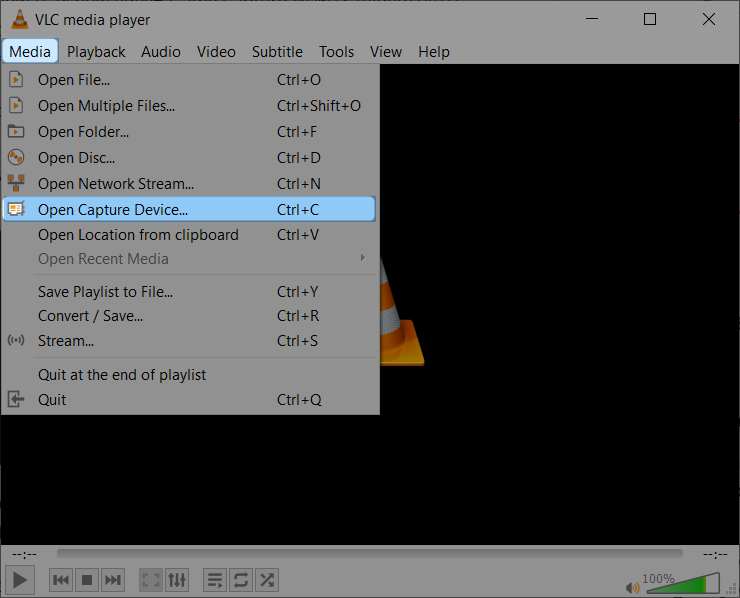
3: 選択する キャプチャ デバイス モードを DirectShow .
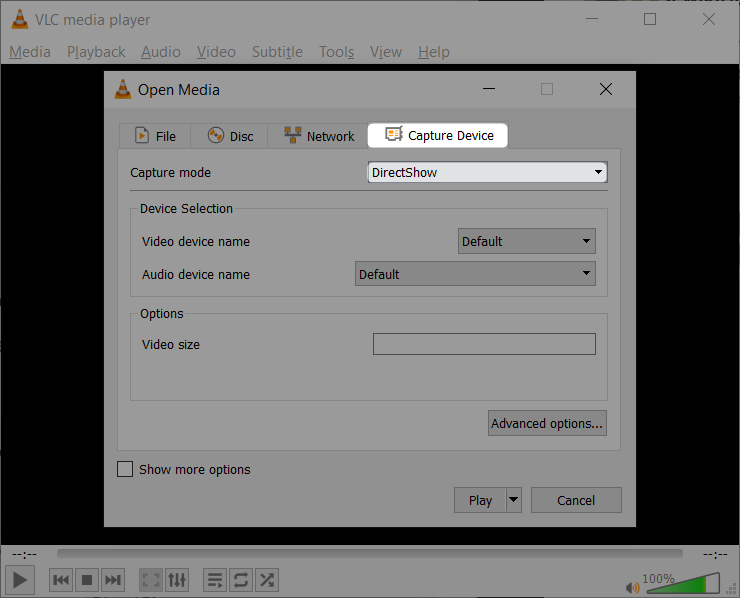
4: を選択 オーディオ と ビデオ ドロップダウン メニューからデバイスを選択します。ビデオ キャプチャ カード名がここに表示されます。
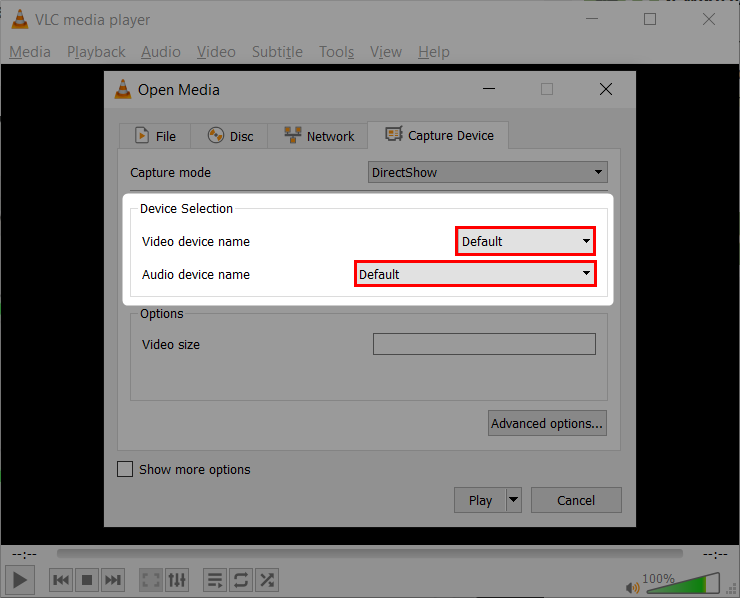
5: [さらに表示] オプションをオンにします。ここでは、開始時刻とともに MRL が表示されます。の オプションの編集 ビデオ キャプチャ カードのオーディオおよびビデオ デバイス名が表示されます。 「」の後に書かれているビデオ デバイス名をコピーします。 :dshow-vdev= 」と「の後のオーディオ デバイス名」 :dshow-adev= 」。
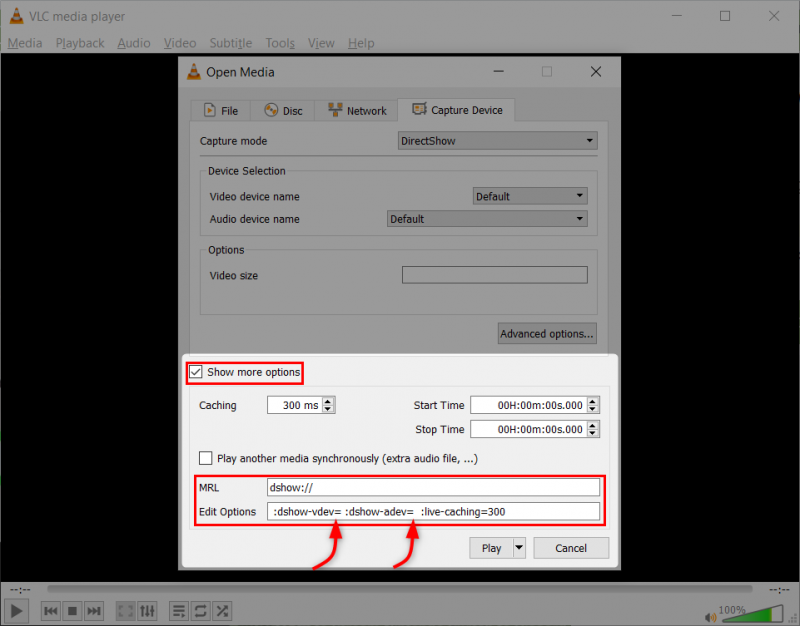
これらの両方の名前を、以前にコピーしたテキスト エディター コードに貼り付けます。コピーしたオーディオ ビデオ デバイスの名前を置き換えます。デバイス名に (ビデオ) (#01) と (音声) (#01) デバイス名の情報を削除してから、この情報を削除します。

情報を更新したら、[キャンセル] をクリックして VLC プレーヤーを閉じます。
6: VLC プレーヤーのインストール フォルダーを開き、デスクトップ ショートカットを作成します。行った設定のカスタム ショートカットを作成しています。これにより、毎回詳細を更新する必要なく、VLC を開いてスイッチをストリーミングできます。
ノート: ビデオ キャプチャ カードなしで VLC を使用する場合は、スタート メニューまたはインストール ディレクトリから開くか、VLC の新しいショートカットを作成することもできます。
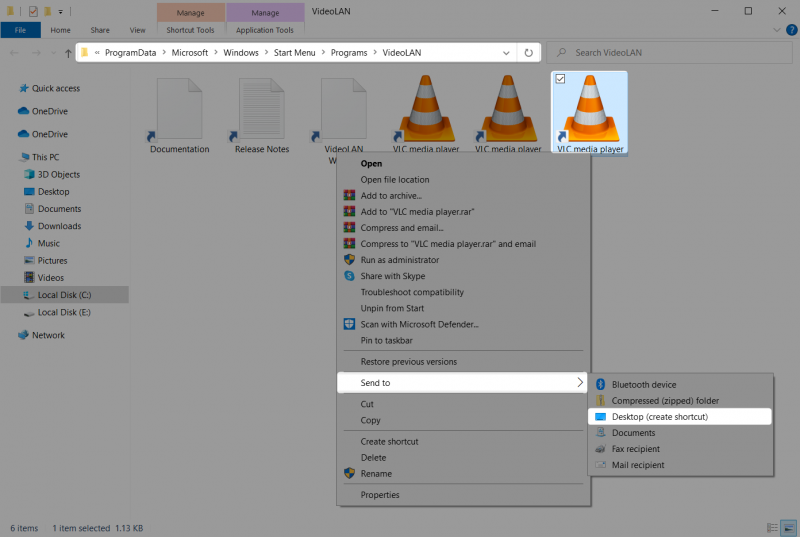
7: ショートカットフォルダを右クリックして選択 プロパティ .
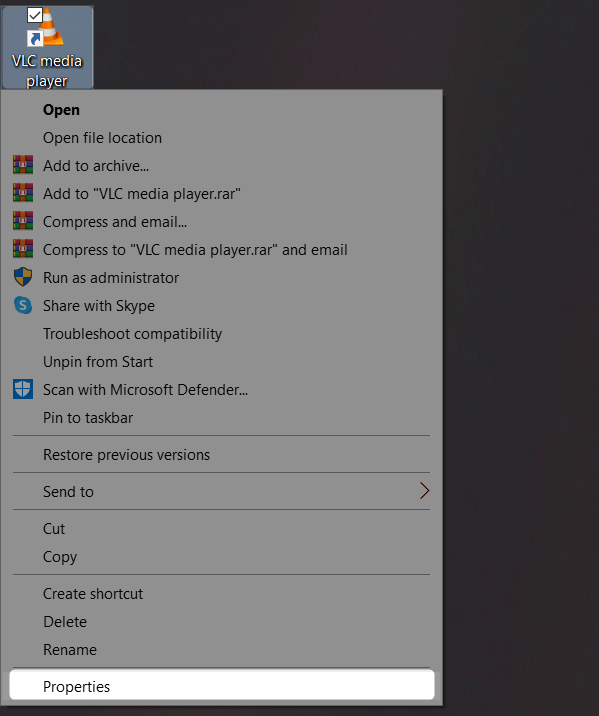
8: テキストエディタファイルからコードをコピーして貼り付けます VLC ターゲット .クリック OK 保存する。
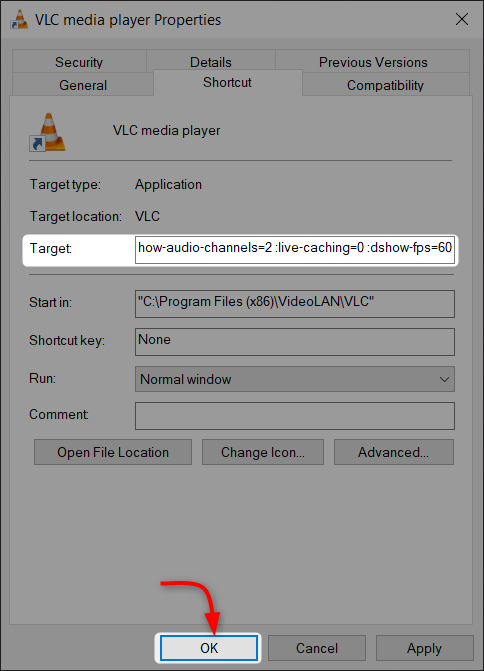
VLC と Nintendo Switch のインターフェースが完了しました。残りのステップは、Discord サーバーを作成または参加して、スイッチのゲームプレイを画面共有することだけです。
ステップ 3: Discord でストリーミングする
ビデオ カードを PC またはラップトップと接続したら、あとはゲームプレイをストリーミングしたいサーバーに参加するだけです。手順に従って、ゲームプレイを画面共有して Discord サーバーに送信します。
1: サーバーを開くか、新しいサーバーに参加します。音声チャンネルを選択してクリック 画面共有 左下にあります。
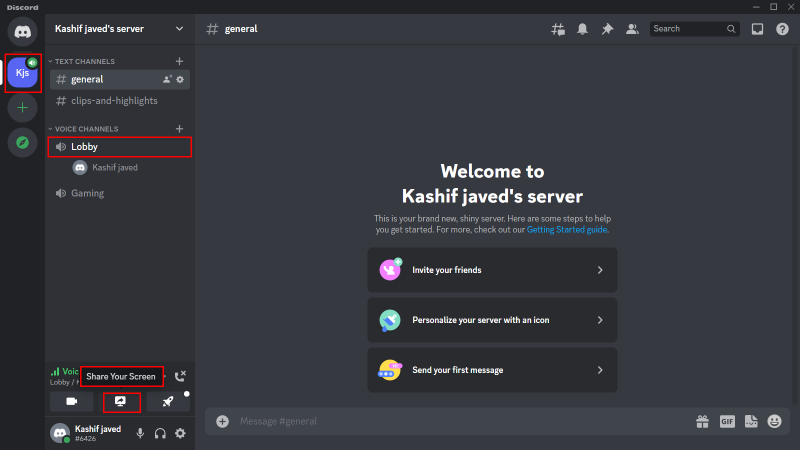
2: ここで新しいウィンドウが開きます。 アプリケーション をクリックし、 VLC メディアプレーヤー。
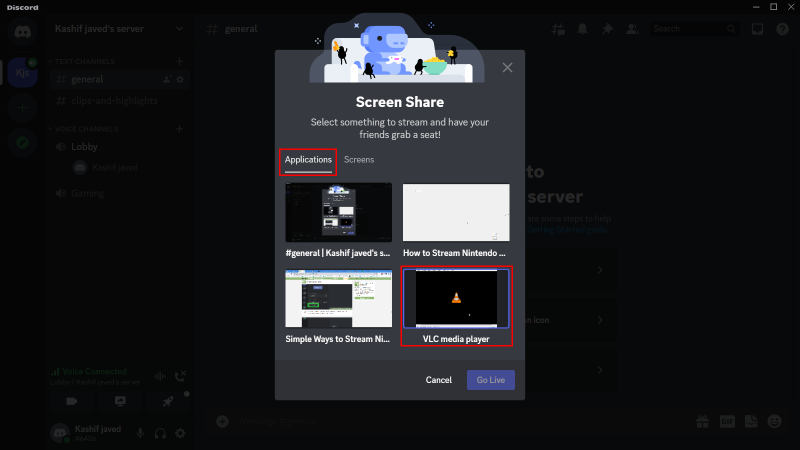
3: ストリーミングの設定を構成し、 ライブに行く .
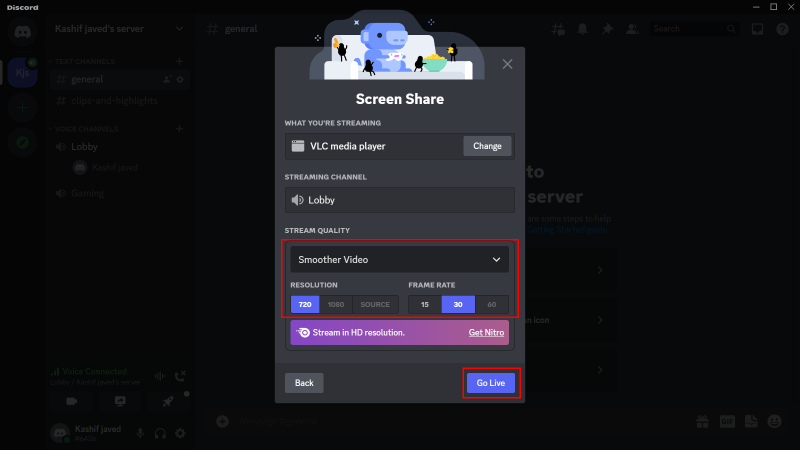
最終的な考え
Discordは人気のボイス&ビデオチャットアプリです。 Discord は、複数のサーバーでゲームプレイをライブでストリーミングするために広く使用されているプラットフォームであるため、ゲーム コミュニティの間で人気があります。多くのNintendo Switchプレーヤーは、ゲームプレイをDiscordサーバーにストリーミングしたいと考えていますが、Discordはそれを直接サポートしていません. VLC と任意のビデオ キャプチャ カードを使用して、Discord でスイッチのゲームプレイをストリーミングできます。